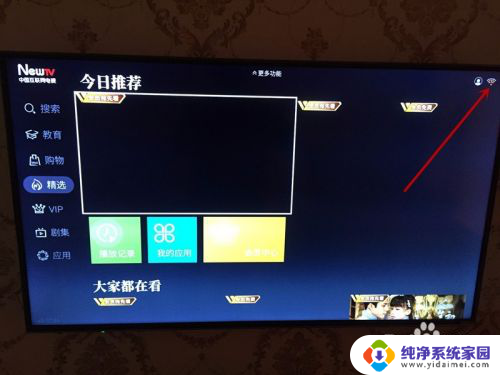台式电脑怎么连wifi路由器 台式机连接无线路由器的步骤
台式电脑怎么连wifi路由器,在现代社会中台式电脑已经成为我们生活中不可或缺的一部分,与时俱进的科技发展使得无线网络成为人们生活中的常态,让我们的台式电脑能够连接无线路由器也变得迫切而重要。如何正确地将台式电脑连接到无线路由器呢?下面将为大家介绍一些简单的步骤,帮助大家顺利实现台式电脑与无线网络的连接。
步骤如下:
1、方法1:当我们需要台式机上网的时候,我们可以将无线路由器设置好之后。再用一根网线一头连接无线路由器的LAN1~LAN4,任意一端口,另外一头连接台式机网线孔就可以了,因为台式机没有无线网络,只有有限,如图所示:

2、然后当网线连接好之后,我们打开我们的本地网络连接,双击打开,点击属性
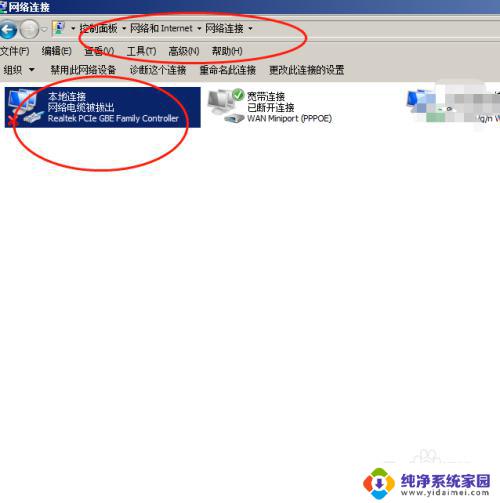
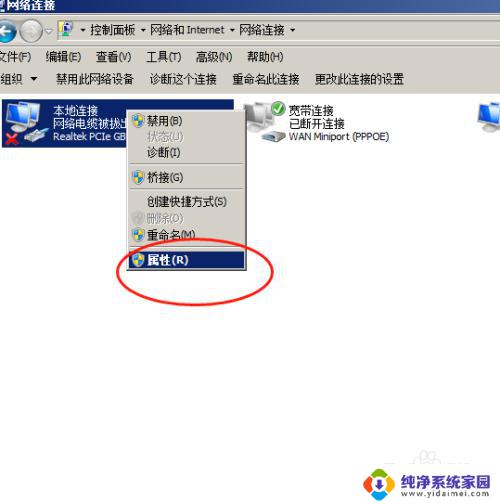
3、然后我们找到tcp/ip4 将ip地址设置为自动获取,点击确定就可以进行上网了。
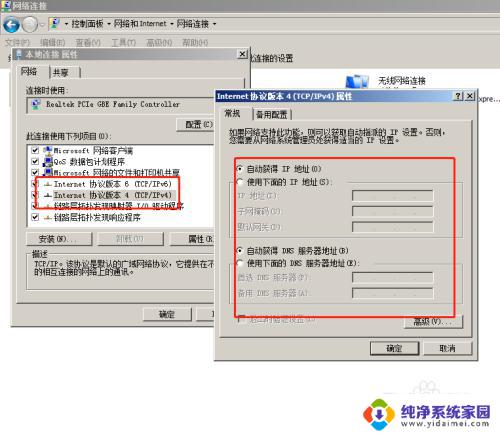
4.方法2:如果你电脑连接网线不方便,那么就可以给电脑装一个无线网卡。具体就是去网上买一个usb无线网卡过来,如图所示:

5.然后将无线网卡插入到电脑usb端口,再将自带的驱动盘。放入电脑安装好驱动或者网上下载一个安装驱动。
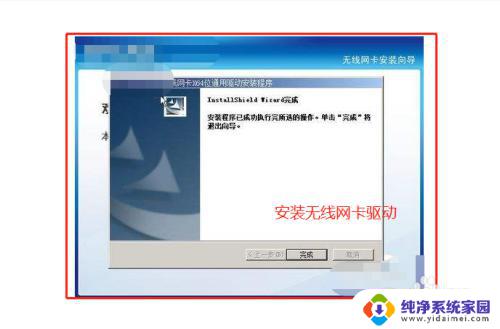
6.最后我们就可以找到无线网卡设备,搜索自己无线路由器的信号,进行连接上网了,如图所示:
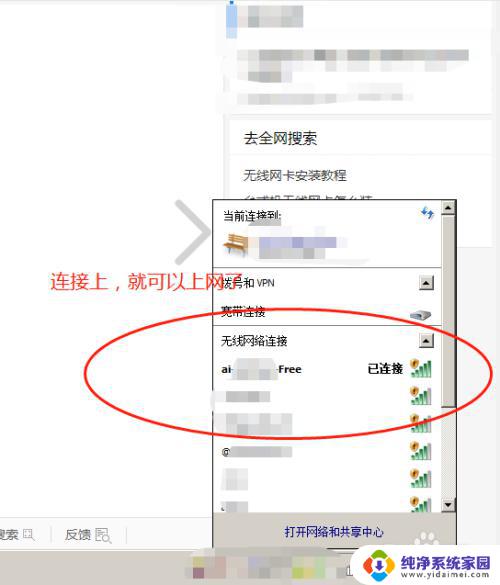
以上就是如何在台式电脑上连接WiFi路由器的全部内容,如果你遇到这种情况,按照小编的步骤操作就可以轻松解决,非常简单快速,一步到位。